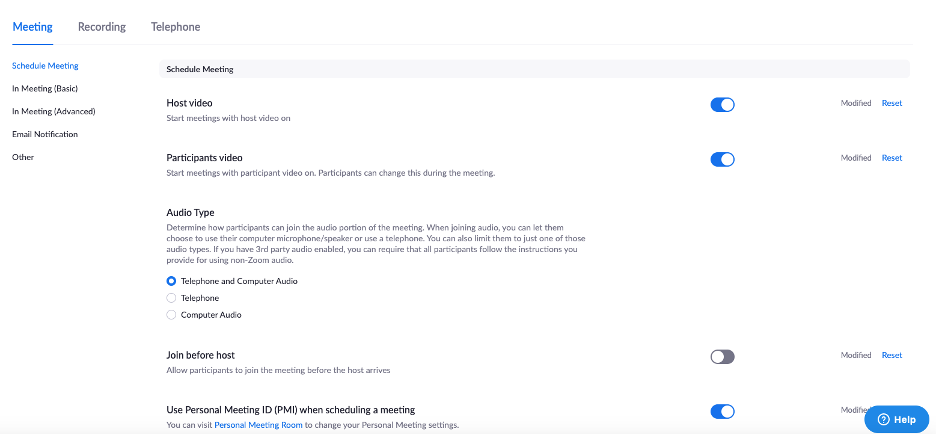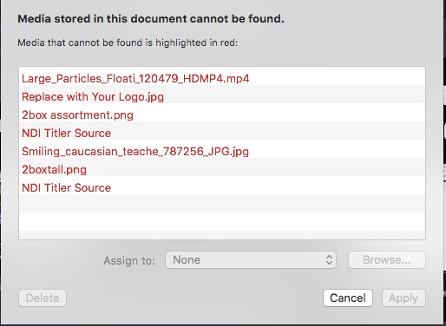Para obtener más información sobre los productos de escritorio de Telestream, haga clic aquí.
Las graduaciones son un momento para que las familias y las escuelas se reúnan y celebren los logros de sus estudiantes. Este año, aunque es posible que muchas escuelas no puedan realizar ceremonias de graduación en el lugar, eso no significa que deba saltarse la celebración.
Así es como las escuelas pueden usar Transmisión por cable y Zoom para transmitir en vivo una ceremonia de graduación virtual que permitirá que los estudiantes se reúnan y las familias disfruten de la celebración.
Descripción general:
Esta solución utiliza tres tecnologías para reunir a sus graduados, transmitir la ceremonia y mostrar el nombre y la foto de cada estudiante a medida que se otorga su título.
Zoom es un software de videoconferencia remota que se utiliza para organizar reuniones y seminarios web. Muchas escuelas y universidades ya están utilizando el software Zoom para reunirse con sus estudiantes para recibir instrucción. Aquí, utilizará Zoom para traer el video en vivo de todos sus graduados y profesores, permitir que los oradores den sus inauguraciones en vivo y confieran títulos a todos los graduados.
Transmisión por cable es un software de producción de transmisión en vivo. El beneficio de Wirecast es que le permite capturar toda la acción en Zoom, además de agregar toques adicionales, como mostrar una foto de cada graduado cuando aceptan su título, y puede transmitir en vivo toda la ceremonia a YouTube, Facebook o cualquier otro canal en vivo. plataforma de streaming, para que familiares de todo el mundo puedan ver la ceremonia en directo. ¿No tienes Wirecast? Compre ya.
NewBlue Titler en vivo es un programa de títulos y gráficos animados que viene con Wirecast. Utilizará NewBlue Titler Live Present dentro de Wirecast para mostrar el nombre y la foto de cada graduado durante la concesión de títulos.
Cómo hacer que una ceremonia de graduación virtual funcione
*esta carpeta contiene archivos de muestra que se utilizarán como archivo de muestra o de inicio. Para obtener mejores resultados, descargue la carpeta completa y su contenido.
Al igual que una ceremonia de graduación tradicional, hay mucho trabajo involucrado en preparar y preparar una graduación virtual. Pero aquí tienes un tutorial paso a paso para que puedas configurarlo.
Lo que necesitarás:
- Wirecast Pro ejecutándose en una computadora potente. Descargue y compre Wirecast en su computadora de transmisión (asegúrese de ver especificaciones técnicas recomendadas). Idealmente, la persona que ejecuta Wirecast debería estar conectada a Internet y tener suficiente velocidad de ancho de banda de carga para la transmisión en vivo. Cuando compras Wirecast también obtendrás NewBlue Titler presente en vivo, que necesitará para controlar la visualización de nombres/fotos de graduados desde su hoja de cálculo. * (NOTA: Puede realizar este flujo de trabajo con Wirecast Studio, pero necesita NewBlue Titler Live Present, que viene gratis cuando compra Wirecast Pro. Si tiene Wirecast Studio, puede comprar NBTL Present por $299 o puede actualizar a Wirecast Pro (y obtenga Presente), por $200.)
- Cuenta de reunión de Zoom: El plan Zoom Pro debería ser suficiente. El plan Zoom Pro permite 100 participantes en reuniones. Dependiendo de cuántos graduados y personal tenga, probablemente también necesitará comprar un complemento para 500 o 1000 personas. El plan Pro le brinda gestión de usuarios y control administrativo. Necesitará descargar el software Zoom en su computadora. Además, deberá indicar a todos los graduados y profesores participantes que descarguen la aplicación Zoom en sus teléfonos, tabletas o computadoras.
- Una hoja de cálculo de Excel (o archivo CSV) con los nombres de todos tus graduados.. Lo ideal es que también tengas fotografías de cada graduado que puedas mostrar cuando se lea su nombre.
Así es como funcionará:
- La Persona A (u "Operador de Zoom") iniciará una llamada de Zoom. Todos los graduados y profesores iniciarán sesión en la llamada de Zoom utilizando sus propias cámaras de video, por lo que su video en vivo se mostrará en la pantalla.
- La Persona A/Operador de Zoom estará a cargo de asegurarse de que todos los participantes estén silenciados excepto el orador.
- La Persona B (o “Locutor”) ejecutará Wirecast desde su estación de trabajo designada. Wirecast se configurará para transmitir a la plataforma deseada de la escuela (YouTube, por ejemplo), donde todas las familias podrán ver la ceremonia en línea.
- La Persona B/Locutor también llamará a la llamada de Zoom y mostrará la pantalla de Zoom en un monitor y la traerá a Wirecast como una "fuente".
- Cuando un orador principiante comienza a hablar, la Persona B puede "fijar" a esa persona en la vista del orador para que su video pueda mostrarse en una toma de Wirecast.
- La persona B/Locutor también tendrá NewBlue Titler configurado en su máquina y cuando llegue el momento de otorgar los títulos, hará clic en la hoja de cálculo de los nombres de los graduados para mostrar el nombre y la foto de cada persona en el documento de Wirecast.
Configurarlo
Paso 0: Copie la carpeta de graduación virtual en la computadora donde tiene Wirecast y NewBlue Titler. Esto incluye el proyecto Wirecast de muestra, el proyecto NewBlue Titler de muestra, la hoja de Excel de muestra y fotos de muestra en la carpeta de texturas.
Paso 1: Configure su reunión de Zoom. Cuando crea una cuenta en Zoom y descarga el software, regrese a su sitio y asegúrese de revisar y ajustar la configuración de su reunión. https://zoom.us/profile/setting
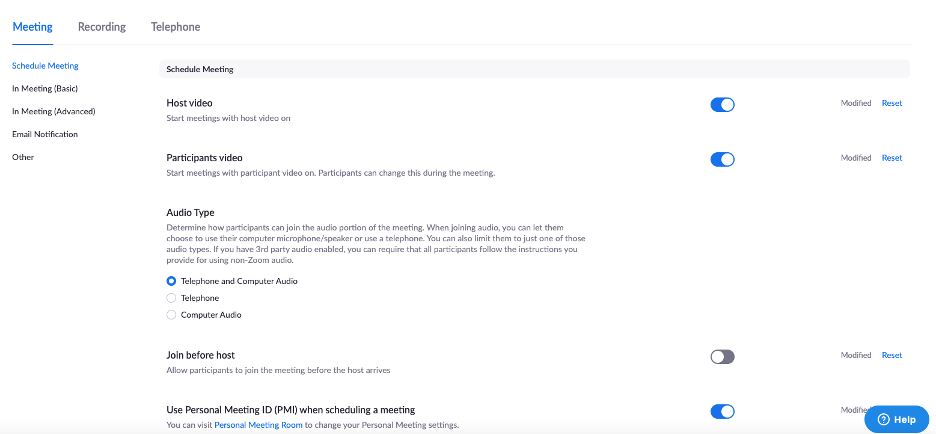
Algunas configuraciones básicas que quizás quieras considerar ajustar:
- Es posible que no desee permitir participantes antes que el anfitrión.
- Es posible que desee solicitar una contraseña para unirse a la reunión.
- Dependiendo de la cantidad de graduados, le recomendaría que lo configure para silenciar a los participantes al ingresar.
- Considere si desea permitir el chat. Recomendaría desactivar el chat privado entre participantes.
- Además, es posible que desees desactivar la sala de espera, para no distraerte al permitir que la gente entre a tu habitación.
En la última versión de Zoom, hay un ícono de Seguridad que ayudará a bloquear la reunión y permitirá varias capacidades de los participantes.
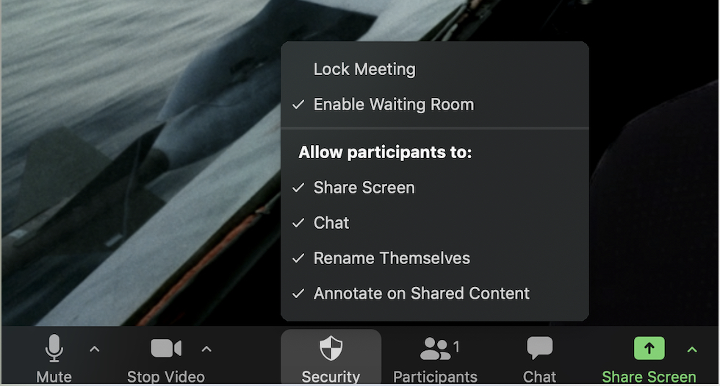
Es posible que el anfitrión de Zoom (persona A) desee asignar 2 o 3 coanfitriones para ayudar a administrar los asistentes y la reunión.
Paso 2: configura tu proyecto Wirecast
Le proporcionamos un proyecto Wirecast de muestra que puede utilizar. Tiene algunas tomas, fondos y títulos básicos. Descargue el proyecto de muestra aquí. Pero siéntete libre de hacer el tuyo propio: esto es sólo para empezar.
- Abra el proyecto Wirecast de muestra
- Recibirá un mensaje de advertencia indicando que no se pueden encontrar los recursos multimedia. Encontrarás todas las imágenes y videos en la carpeta Project Asset dentro del archivo comprimido. Cualquier fuente NDI o tomas de cámaras locales deberán agregarse manualmente.
- Actualiza todas las tomas:
- En la capa 1
- Reemplace el logotipo de su escuela
- Escriba el nombre real de su escuela
- En la capa 2
- Considere si desea títulos para sus oradores. Si es así, hemos incluido uno de ejemplo. Crea un título para cada uno de tus oradores y completa sus nombres.
- En la capa 3
- Seleccione la captura de pantalla en las capas de captura y, en el panel Propiedades de captura de pantalla, configure su captura de pantalla en la ventana o monitor donde se mostrará su llamada de Zoom.
- Aquí también tenemos un marcador de posición para una toma NDI que traerá de su documento de TitlerLive. (es decir, configurará su documento y lo enviará desde TitlerLive usando NDI. Una vez que lo haga, lo verá como una fuente en Wirecast en Fuentes de red)
- En la capa 4
- Aquí hay algunas tomas de ejemplo que pueden incluir las fotografías/títulos de su orador y de sus graduados.
- En la capa 1
- Recibirá un mensaje de advertencia indicando que no se pueden encontrar los recursos multimedia. Encontrarás todas las imágenes y videos en la carpeta Project Asset dentro del archivo comprimido. Cualquier fuente NDI o tomas de cámaras locales deberán agregarse manualmente.
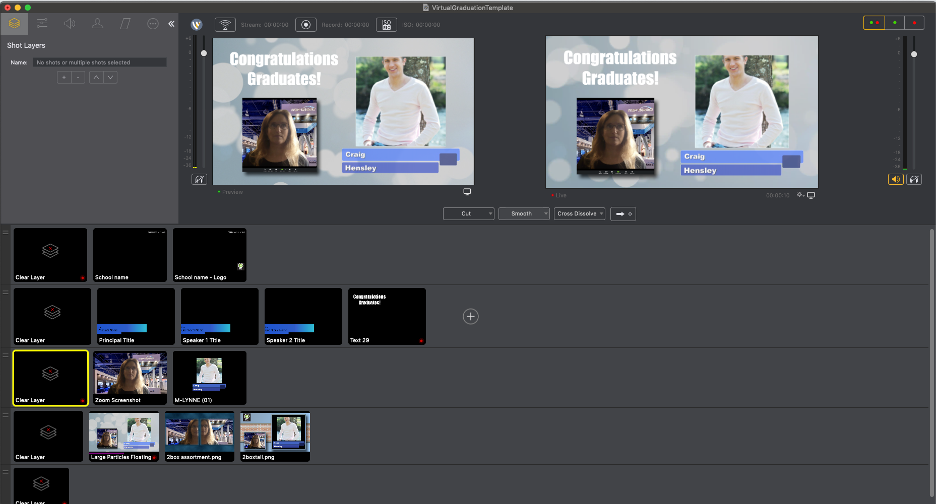
A continuación se muestra un ejemplo de cómo podría verse un documento Wirecast.
- La foto del estudiante y el título en el lado derecho de la toma provienen de Titler Live y se incorporaron a Wirecast a través de NDI.
- El cuadro de video más pequeño en la parte inferior izquierda es una captura de pantalla de la pantalla Zoom.
- También querrás agregar tu audio, que puede ser parte de la captura de pantalla. Para más información sobre incorporando Zoom a Wirecast, vea nuestros videos aquí.
- Configure sus destinos de salida en Wirecast hacia donde desea transmitir.
Paso 3: Configura NewBlue Titler Live
- Abra la hoja de cálculo de muestra
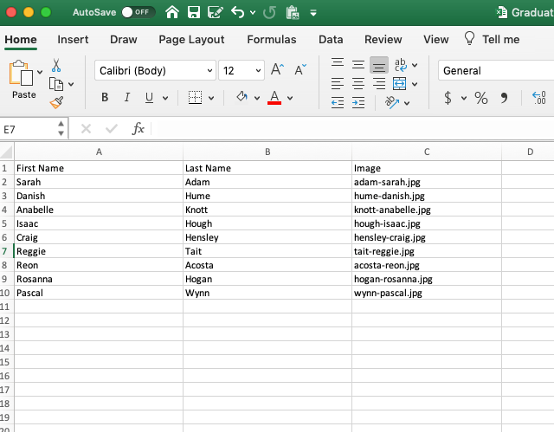
- Puede utilizar la hoja de cálculo de muestra para completar todos los nombres y apellidos de sus graduados.
- Recopile fotografías de cada graduado y en la columna C, especifique el nombre del archivo de fotografía de cada graduado.
- Coloca todas las fotos de tus alumnos en el texturas carpeta dentro de su carpeta de Graduación Virtual
- Abra el archivo de título de muestra llamado Graduate Titler Project.nbtlproj
- En la carpeta de muestra, encontrará un archivo llamado Graduate Titler Project.nbtlproj. Haga clic en eso para abrir NewBlue Titler Live Present
- Para hacerlo más fácil, vaya a Diseño y seleccione Edición completa-Live
Diseño de graduación
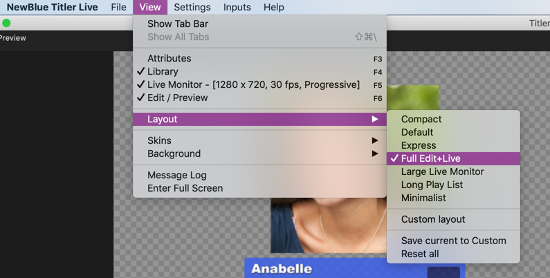
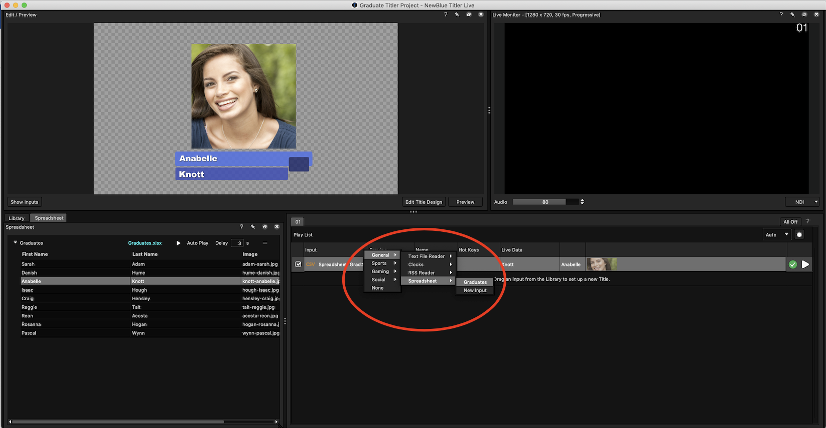
- Su hoja de cálculo debería conectarse automáticamente, pero en caso de que no lo haga, conecte su hoja de cálculo a este título:
- En el área de la lista de reproducción, seleccione la flecha debajo de "Entrada", luego seleccione General>Hoja de cálculo>Nueva entrada.
- Se abrirá un cuadro de diálogo que le pedirá que seleccione su archivo de hoja de cálculo. Seleccione su archivo Graduates.xlsx preparado en su carpeta. Esto cargará la hoja de cálculo.
- A continuación, seleccione "Mostrar entradas" en la ventana de vista previa. Se abrirá un panel que muestra las columnas de su hoja de cálculo.
- Haga clic y arrastre Nombre, Apellido e Imagen al título de vista previa donde debería mostrarse el Nombre. Una vez que hagas eso, deberías ver la información de tu hoja de cálculo en el título de la vista previa.
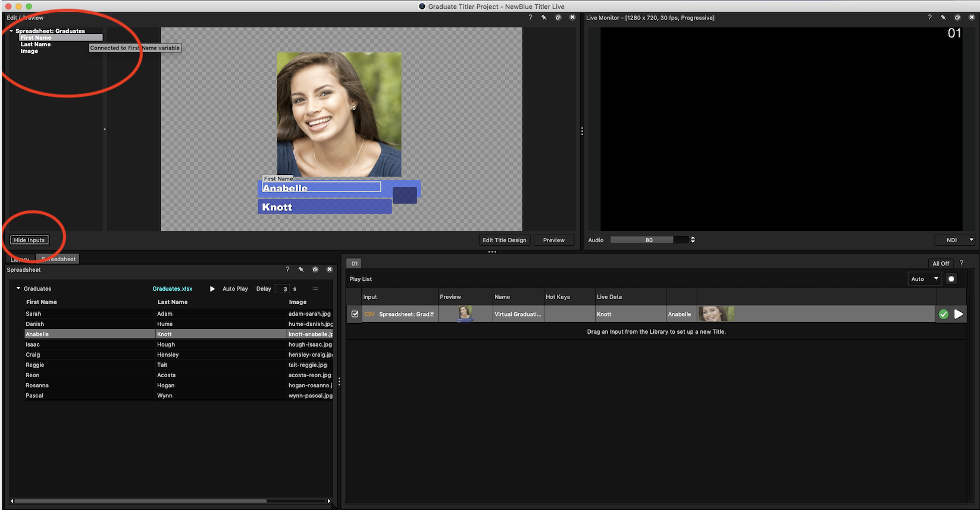
- Haga clic en Archivo>Guardar y guarde el diseño actual en su biblioteca en Plantillas de proyecto> Tercios inferiores.
- Cuando esté listo para usar este título en Wirecast, haga clic en el Triángulo de reproducción en el área de Lista de reproducción.
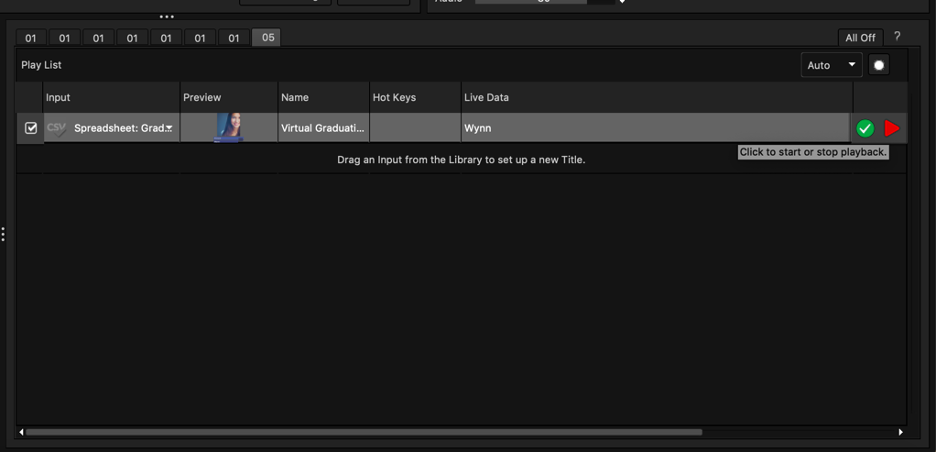
- Configure su archivo Titler para generar NDI.
- En la interfaz de NewBlue Titler Live, haga clic en Salida de video en la barra de navegación superior y seleccione NDI como salida. Esto ahora hará que esta fuente NDI sea visible en su archivo Wirecast.
- Agregue la fuente NDI a su archivo de proyecto Wirecast
- En Wirecast, haga clic en una de las tomas del marcador de posición de la fuente del título NDI. En las capas de toma, haga clic con el botón derecho en la toma NDI que falta y seleccione "reemplazar medios" en el menú contextual. Esto abrirá el cuadro de diálogo Agregar fuente y podrá seleccionar su toma NDI Titler desde el menú Red.

Esto debería brindarle un documento básico y una configuración para comenzar con su graduación virtual.
Recomendamos hacer algunas pruebas de práctica para asegurarse de que todos los elementos funcionen juntos sin problemas. Querrá intentar hacer esto unos días antes del evento real. No necesitará que todos los oradores estén presentes, pero querrá asegurarse de tener a la mayoría de sus profesores y estudiantes para asegurarse de no tener problemas de ancho de banda o problemas tecnológicos.
Celebrar una ceremonia de graduación es un rito de iniciación para muchos estudiantes de secundaria y universitarios. Sin embargo, a veces suceden cosas que lo hacen imposible. Afortunadamente, Internet le ofrece una solución a través de una ceremonia de graduación virtual. ¡Ahora es el momento de empezar a planificar!
Para obtener más información sobre los productos de escritorio de Telestream, haga clic aquí.